Лабораторна робота №4
Тема. Оформлення результатів дослідницької діяльності.
Мета. Створити автозміст та список використаних джерел відповідно до теми дослідження й графічно представитирезультати математичної обробки даних.
Завдання
1. У текстовому редакторі Microsoft Word скласти план наукового дослідження з використанням функції «Автозміст».
2. У текстовому редакторі Microsoft Word оформити список використаних джерел використовуючи «Перехресні посилання» (бібліографічні посилання в тексті дослідження «зв’язати» зі списком джерел).
3. У редакторі електронних таблиць Microsoft Excel продемонструвати результати математичної обробки кількісних даних (наприклад коефіцієнт лінійної кореляції (функція CORREL ) тощо)).
4. У редакторі електронних таблиць Microsoft Excel за табличними даними (результатами дослідження) побудувати діаграму.
5. Підсумок виконання завдань висвітлити у персональному блозі.
Привіт мій читач сьгодні я хочу поділитися результатом роботи з текстовим редактором Microsoft Word, для того щоб швидке писати роботу і менше часу витрачати на структуроване оформлення. Оскількі с кожним роком сягає розвиток техніка, наука ітд. то ми теж повинні йти пліч о пліч пройшов той час коли наукові роботи писалися від руки або друкованими станками.
І перше завдання У текстовому редакторі Microsoft Word скласти план наукового дослідження з використанням функції «Автозміст».
Наступне завдання у текстовому редакторі Microsoft Word оформити список використаних джерел використовуючи «Перехресні посилання» (бібліографічні посилання в тексті дослідження «зв’язати» зі списком джерел).
Привіт мій читач сьгодні я хочу поділитися результатом роботи з текстовим редактором Microsoft Word, для того щоб швидке писати роботу і менше часу витрачати на структуроване оформлення. Оскількі с кожним роком сягає розвиток техніка, наука ітд. то ми теж повинні йти пліч о пліч пройшов той час коли наукові роботи писалися від руки або друкованими станками.
І перше завдання У текстовому редакторі Microsoft Word скласти план наукового дослідження з використанням функції «Автозміст».
Наступне завдання у текстовому редакторі Microsoft Word оформити список використаних джерел використовуючи «Перехресні посилання» (бібліографічні посилання в тексті дослідження «зв’язати» зі списком джерел).




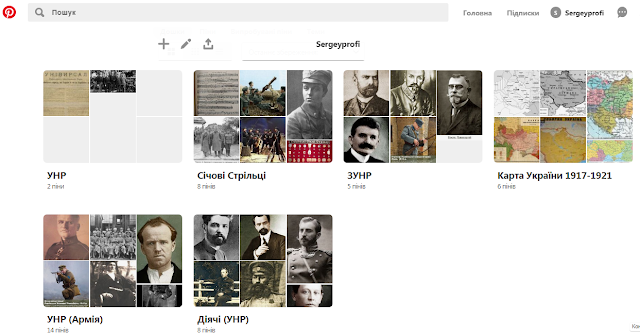

Комментарии
Отправить комментарий